Contexte
Vous avez créé un listing mis en forme à l’aide du bouton « Mettre sous forme de tableau ». Comme vous êtes prudent, vous avez ajouté une liste déroulante (Données > Validation des données > Liste) afin de contraindre les utilisateurs lors de la saisie.

Vous souhaitez obtenir quelques statistiques simples dans une vue plus compacte. Vous avez donc créé un tableau croisé dynamique (Insertion > Tableau croisé dynamique) se présentant comme ceci :

Vous constatez que ledit tableau affiche malheureusement une ligne ayant comme libellé (vide). Vous souhaitez faire disparaître cette information. Vous avez cherché une solution sur le Web et êtes tombé sur des suggestions plus ou moins farfelues.
Solution
1ère solution farfelue : « taper un espace blanc en lieu et place de (vide) dans la barre de formule. » C’est un bricolage qui ne tiendra pas l’épreuve de la mise à jour du tableau croisé… à éviter…
2ème solution un peu moins farfelue : « appliquer une mise en forme conditionnelle indiquant que si la cellule contient la valeur (vide), la police doit être blanche sur un fond blanc ». C’est un bricolage qui fera effectivement disparaître le texte mais pas la ligne sur laquelle est écrite le texte masqué. Il s’agit de la version améliorée du Tipp-Ex… à oublier…
3ème solution simple, efficace et sans mauvaise surprise : « respecter les règles de bases du tableau croisé https://people.unil.ch/jacquelinefrey/2014/04/excel-creer-un-tableau-croise-dynamique-regles-de-base/ et faire en sorte que le listing ne comporte aucune ligne vide ». L’information (vide) se supprimera d’elle-même au prochain clic-droit > Actualiser.
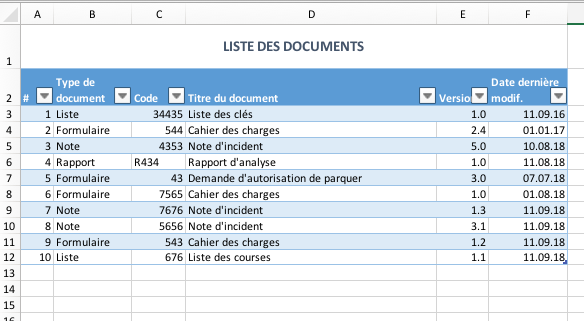
Contrairement au 1er exemple de tableau inséré au début de cet article, le tableau ci-dessus ne comporte plus de ligne vide à la fin; pour cela, j’ai utilisé la minuscule poignée verte en bas à droite.





